Bilgi Bankası
Solidworks Lisans Transferi
SOLIDWORKS Bağımsız lisanslar (9000… ile başlayan seri numaraları) belirli bir bilgisayar ve donanım kimliğine kilitlenir. Bir noktada, başka bir bilgisayarda etkinleştirmeye izin vermek için lisansı geçerli bilgisayardan aktarmanız gerekebilir. Bu birkaç senaryoda ortaya çıkabilir.
• Masaüstü ve dizüstü bilgisayar arasında geçiş yapma
• Yeni bir bilgisayar satın alma
• Donanım değişikliği yapma (yeni sabit disk)
• Mevcut bilgisayarınızı yeniden biçimlendirme ( format vs.)
Aktarmadan önce, devre dışı bırakmak istediğiniz seri numarasını doğrulayın. Yardım> SOLIDWORKS Hakkında’ya gidin. “Seri Numarasını Göster” i tıklayın. Bu 24 haneli alfasayısal lisans numarası olacaktır. Diğer bilgisayara yüklemek için bu seri numarasını kullanacağız.
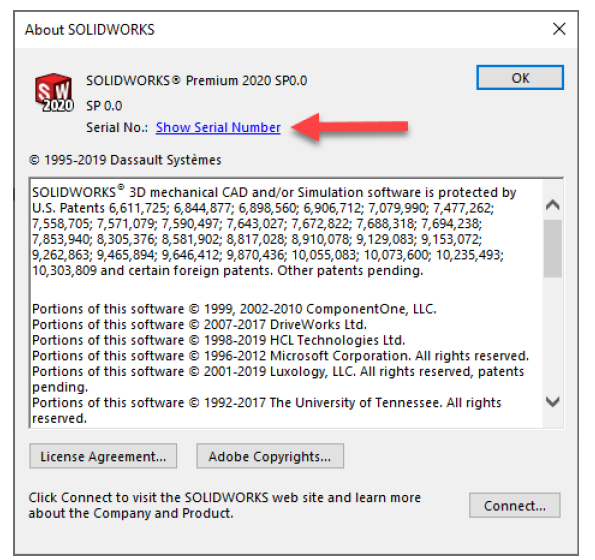
SOLIDWORKS etkinleşmesini geçerli bilgisayardan kaldırmak için, devre dışı bırakma işleminin gerçekleştirilmesi gerekir. Kullandığınız SOLIDWORKS sürümüne bağlı olarak, bu, SOLIDWORKS açıkken Yardım menüsündeki farklı konumlarda bulunabilir.
• SOLIDWORKS 2020 ve daha yeni sürümlerde Yardım> Lisanslar> Devre Dışı Bırak yolunda,
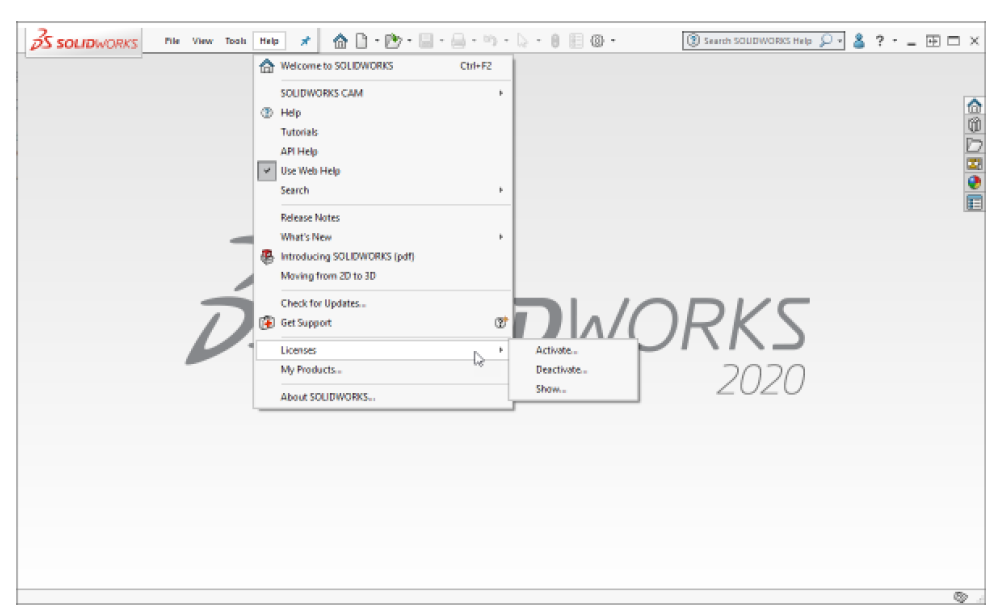
• SOLIDWORKS 2016’dan 2019’a kadar Yardım> Lisansları Devre Dışı Bırak yolunda,
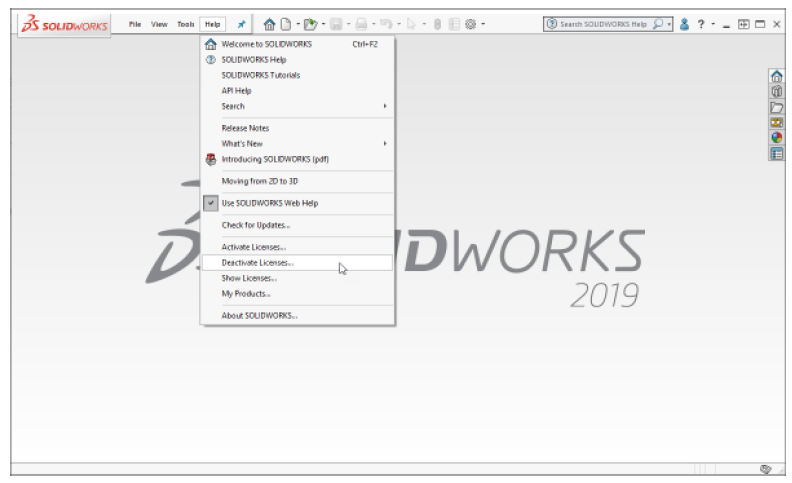
• SOLIDWORKS 2015 ve ve daha öncesi versiyonlarda ise , Yardım> Lisansları Aktar yolunda olacaktır.
Listeden hangi ürünleri aktarmak istediğinizi seçin ve “İnternet üzerinden otomatik olarak” seçeneğini seçin. “İleri” ye tıklayın.
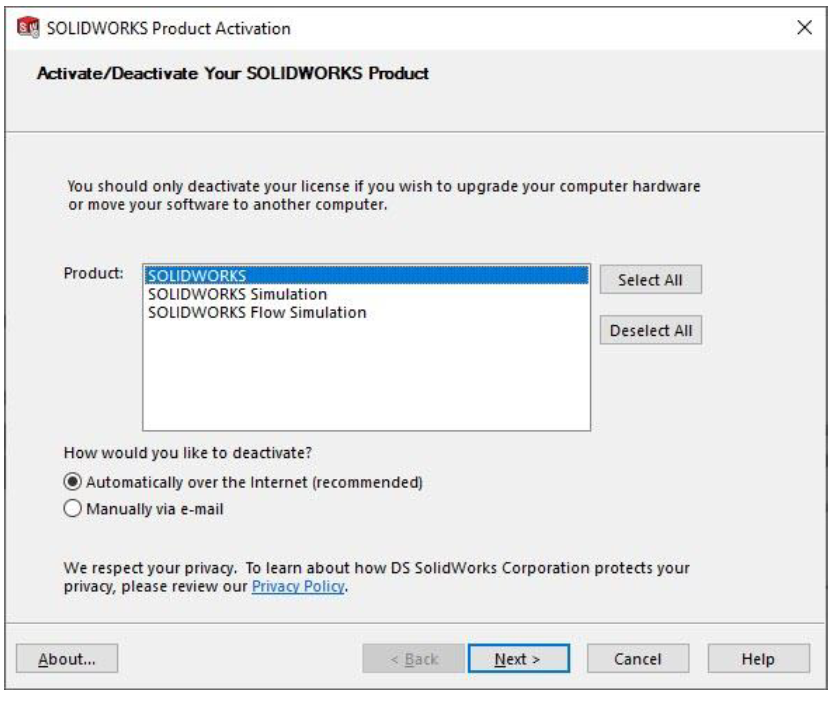
Yaklaşık bir dakika içerisinde devre dışı bırakmayı bitirecek ve başarılı olduğunu bildiren bir mesaj verecektir.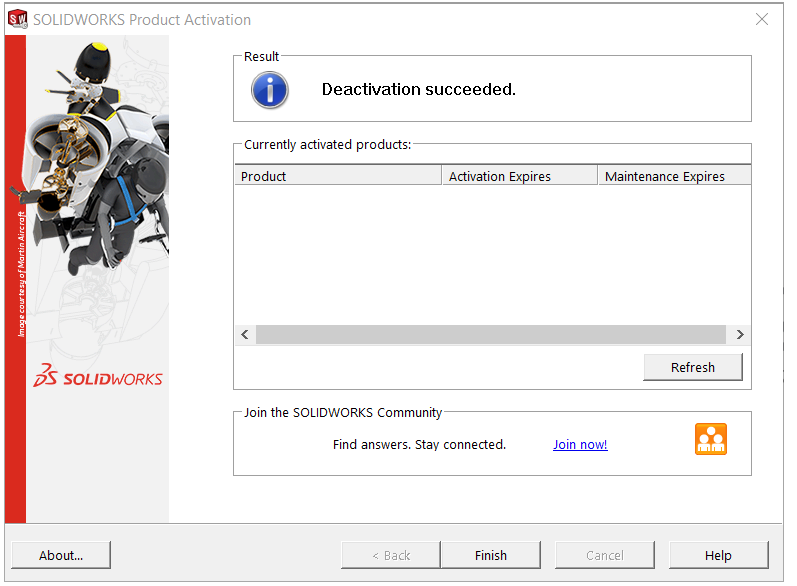
Yaklaşık bir dakika içerisinde devre dışı bırakmayı bitirecek ve başarılı olduğunu bildiren bir mesaj verecektir.
Bu tamamlandığında, lisansı etkinleştirmek için SOLIDWORKS’ü diğer bilgisayara yükleyebilir ve açabilirsiniz.
SOLİDWORKS LİSANSININ AKTİFLEŞTİRİLMESİ
Solidworks’ün kurulumu tamamlandıktan sonra ilk açılışta “Solidworks Ürün Aktivasyonu” ekranı sizi karşılar.
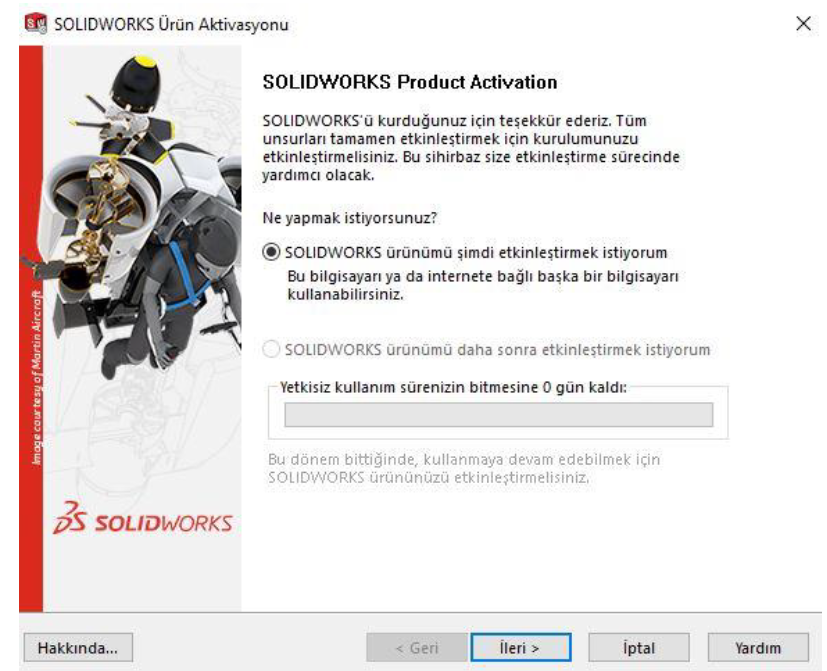
“Solidworks ürünümü şimdi etkinleştirmek istiyorum” seçeneği işaretlenir ve “İleri” butonuna basılır.
Bir sonraki ekranda aktifleştirilecek ürünler seçilerek “İleri” butonuna basılır.
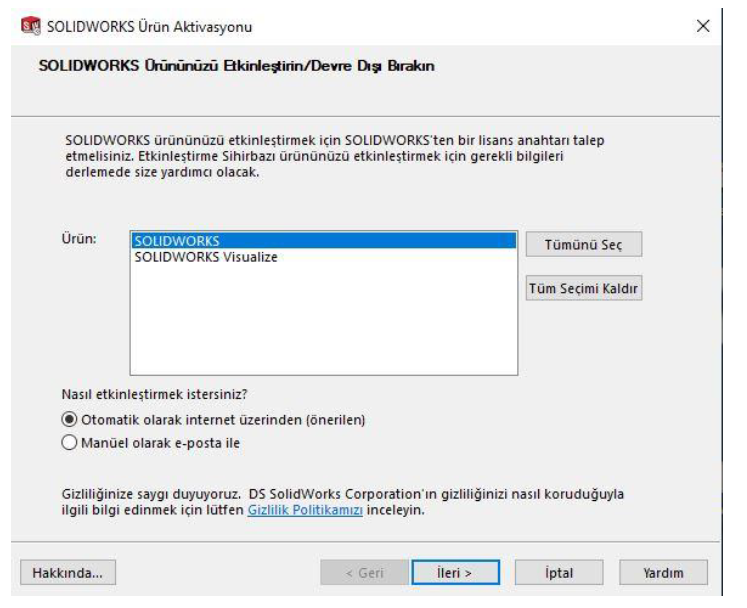
Yaklaşık bir dakika içerisinde seçili ürünleriniz aktifleşir ve “Etkinleştirme/Yeniden etkinleştirme Başarılı” ibaresi ile birlikte ürünlerine ait bilgilerin bulunduğu ekran karşınıza gelir. “Son” diyerek işlemi sonlandırıp SOLIDWORKS’de çalışmaya başlayabilirsiniz.
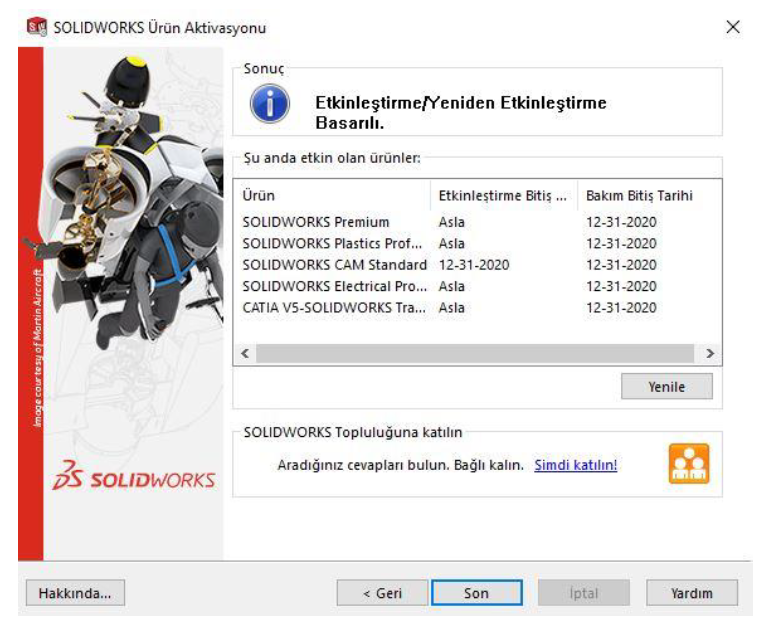
SIK KARŞILAŞILAN BAZI HATALAR:
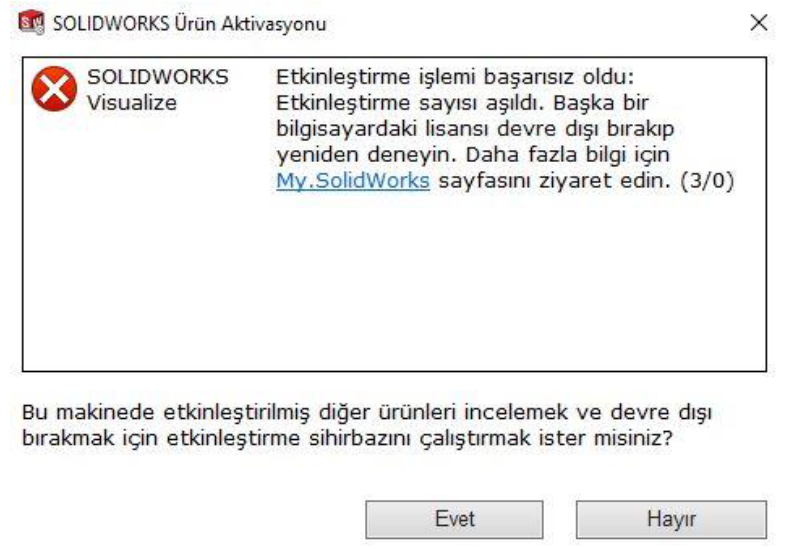
Eğer yukarıdaki hatayı alıyorsanız lisansınız büyük olasılıkla başka bir sistemde aktiftir. Bu çoğunlukta transfer işlemi uygulamadan yapılan format, harddisk değişimi gibi işlemler sonucu ortaya çıkar. Bu durumda eski sisteminizden lisansın silinmesi için “Deaktivasyon” işlemi gereklidir. Lütfen destek birimi ile iletişime geçin.
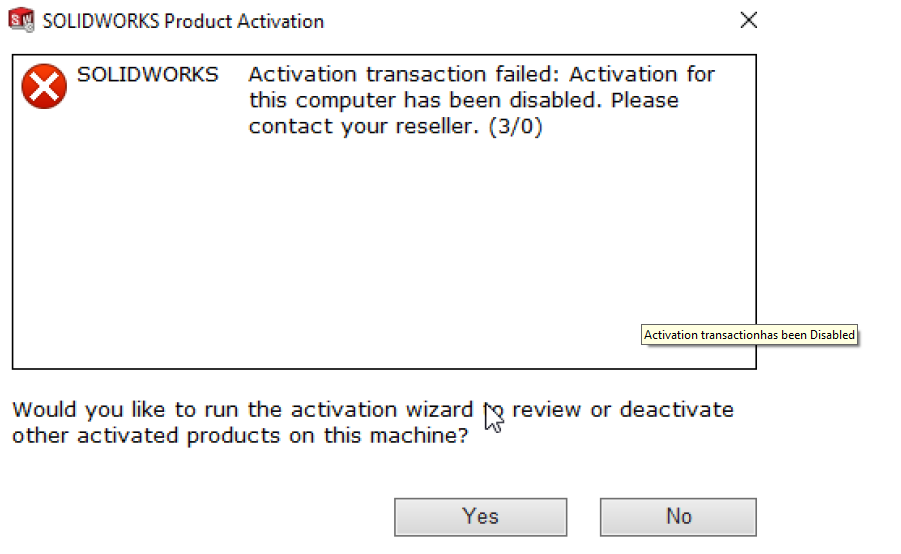
Eğer yukarıdaki hatayı alıyorsanız bu aktifleştirme yapmaya çalıştığınız sistem üzerinde daha önce bir “Deaktivasyon” işlemi gerçekleştirildiği anlamına gelir. Lütfen destek birimi ile iletişime geçin.
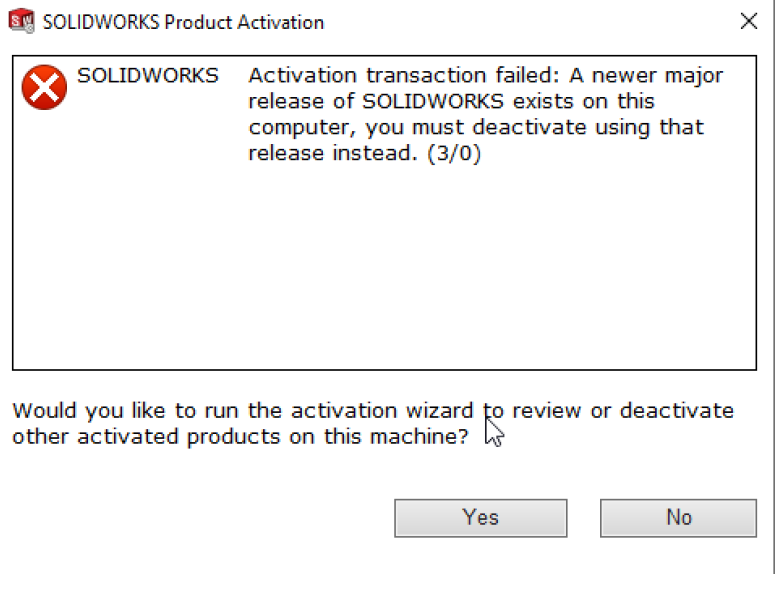
Yukarıdaki hata lisans transfer etme sırasında görülür. Ve genellikle kaynağı iki farklı SOLIDWORKS versiyonu kullanmanızdır. Bu durumda transfer işlemini kullandığınız en son sürüm üzerinden yapmalısınız.
